近年、リモートワークの普及とともにオンライン会議を実施する企業が増えています。とはいえ、どのように会議が開かれたとしても議事録の作成は欠かせません。
そこで、Sloos(スルース)のような、”自動文字起こしできるツール”の需要が高まっているのです。しかし、「Sloosの具体的な機能や安全性が分からず、導入に踏み込めないでいる」という方も多いのではないでしょうか。
そこで今回は、Sloosの機能や使い方・評判を中心にご紹介します。
- Sloosの機能や評判をもとに、導入するか判断したい
- Sloosの文字起こしの精度や安全性について知りたい
- 作成した議事録を円滑に管理できるツールを導入したい
という方はこの記事を参考にすると、Sloosの機能・使い方だけでなく、作成した議事録を効果的に活用する方法も分かります。
目次
Sloos(スルース)とは
以下では、自動文字起こしツール「Sloos」の特徴や機能を解説します。ツールを使用する前に、Sloosを使って何ができるのか確認しておきましょう。
Sloos(スルース)の概要
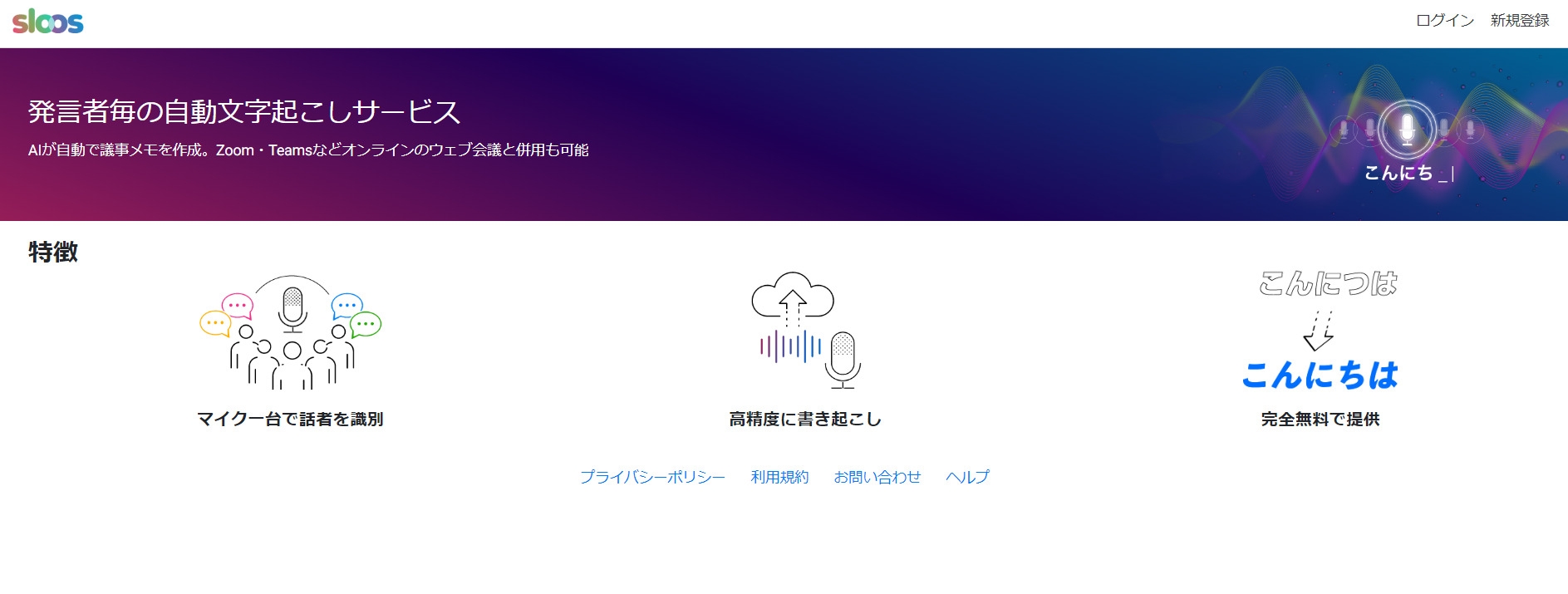
引用:Sloosのトップページ
Sloosは、株式会社 QuantumCoreが提供する「話者ごとに文字起こしができるツール」です。Sloosでは、10秒程度の音声を登録するだけで、マイク1台で約10名の声を認識して文字起こしができます。
Sloosでの文字起こし結果は、話者ごとにチャットのような形式で表示されます。
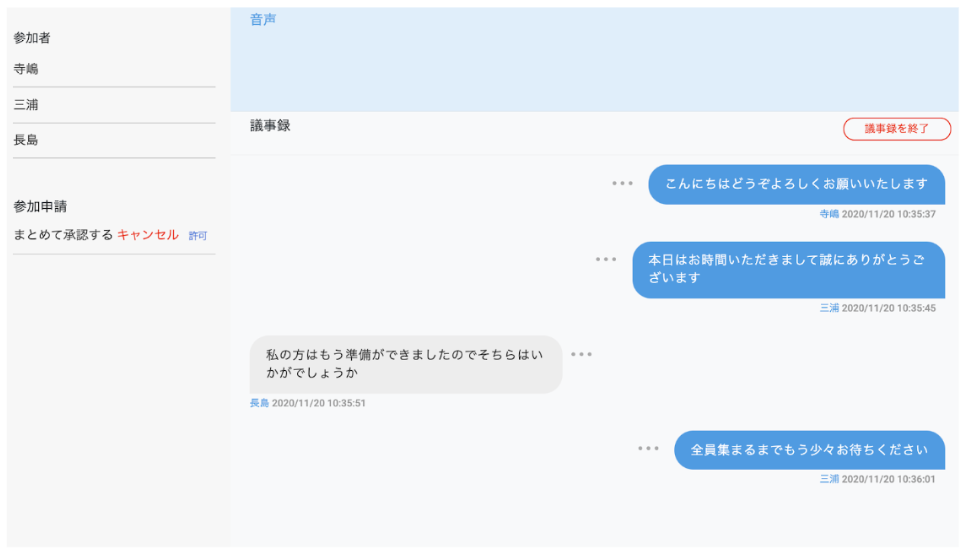
引用:Sloosヘルプページ
また、Sloosは対面での会議のほか、「Microsoft Teams」や「Zoom」を使ったWeb会議にも利用できます。会議環境に合わせて柔軟に使えるのも特徴の1つです。
Sloos(スルース)とほかの文字起こしツールとの違い
Sloosとほかの文字起こしツールとの最大の違いは「音声認識の精度」です。
一般的な音声認識では会話の内容をそのまま文字に起こせますが、「誰の話し声なのか」までは特定できません。しかし、Sloosでは、独自に開発した以下の2つの技術によって、ほかの文字起こしツールではできなかった「話者の特定」が可能になったのです。
- 喋り方の癖などを含めた個人ごとの辞書モデルの作成
- 発言者に合わせての、辞書モデルの自動切り替え
自動文字起こしツールの”辞書登録”は手動でおこなうイメージが強いですが、Sloosの辞書モデルは「登録された音声」や、「自動作成された議事録の修正履歴」をもとに自動で作成・切り替えがおこなわれます。
つまり、Sloosは独自の技術により「リアルタイムで話者ごとの発言を書き起こせる」ので、ほかのツールよりも正確かつスピーディーな議事録の作成が期待できるのです。
Sloos(スルース)の機能
Sloosの特筆すべき機能は以下の2つです。
- 話者の事後登録
- リアルタイムテキスト編集
書き起こし開始後にも、話者の登録は可能です。また、音声の登録がされていない話者の発言も、「Unknown」と表示されたまま文字起こしがおこなわれ、会議後に手動で編集できます。
そのため、”話者登録済みのメインスピーカー”以外からでた質問等も、話者名付きで記録できます。また、リアルタイムで「Unknown」の話者名を編集していけば、手間はかかりますが、10名以上での会議にも利用できるのです。
リアルタイムでの音声の文字起こしだけでなく、同時にテキストの編集も可能です。そのため、”同じ発音で意味が異なる文言”もその場で正確に修正できます。
この機能により、会議後に内容を思い出しながら、まとめて修正を入れる必要がなくなります。また、文字起こし内容を「正式な議事録」にまとめ直す際の手順を短縮できるのです。
上記のように、Sloosには議事録作成に役立つ2つの機能があります。ただし、Sloos自体にWeb会議の機能はないので「Zoom」や「Teams」のWeb会議機能と併用する必要がある点に注意しましょう。
Sloos(スルース)の使い方
以下では、Sloosで議事録を作成する方法を3ステップで解説します。使い方を確認して、自社の会議形態に合うかを判断しましょう。
(1)ルームを作成する
議事録作成のために、まずは「ルーム」を作成します。会議のホストは、公式サイトの[新規登録]から登録を進めましょう。
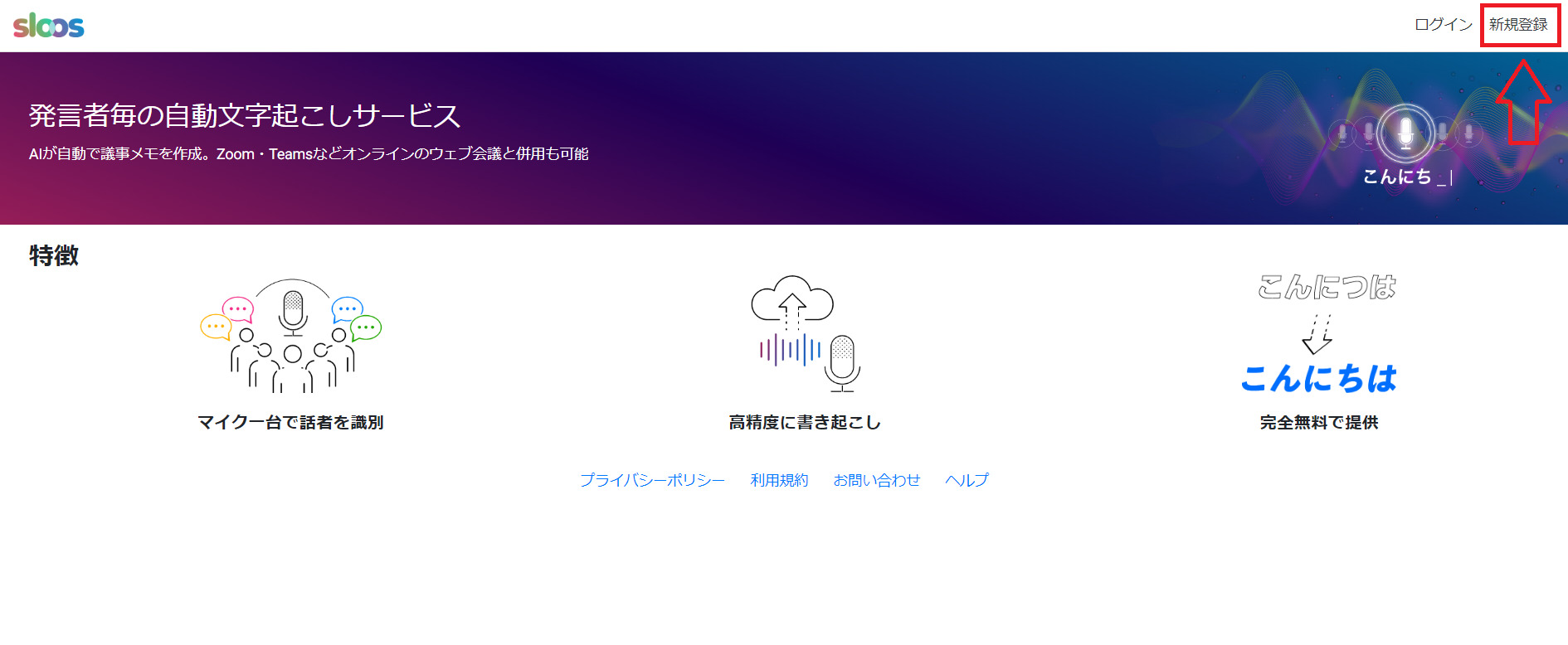
登録画面に遷移するので、メールアドレス認証を済ませます。次に、「パスワード」「氏名」「会社名」を入力して、[アカウント作成]を押します。
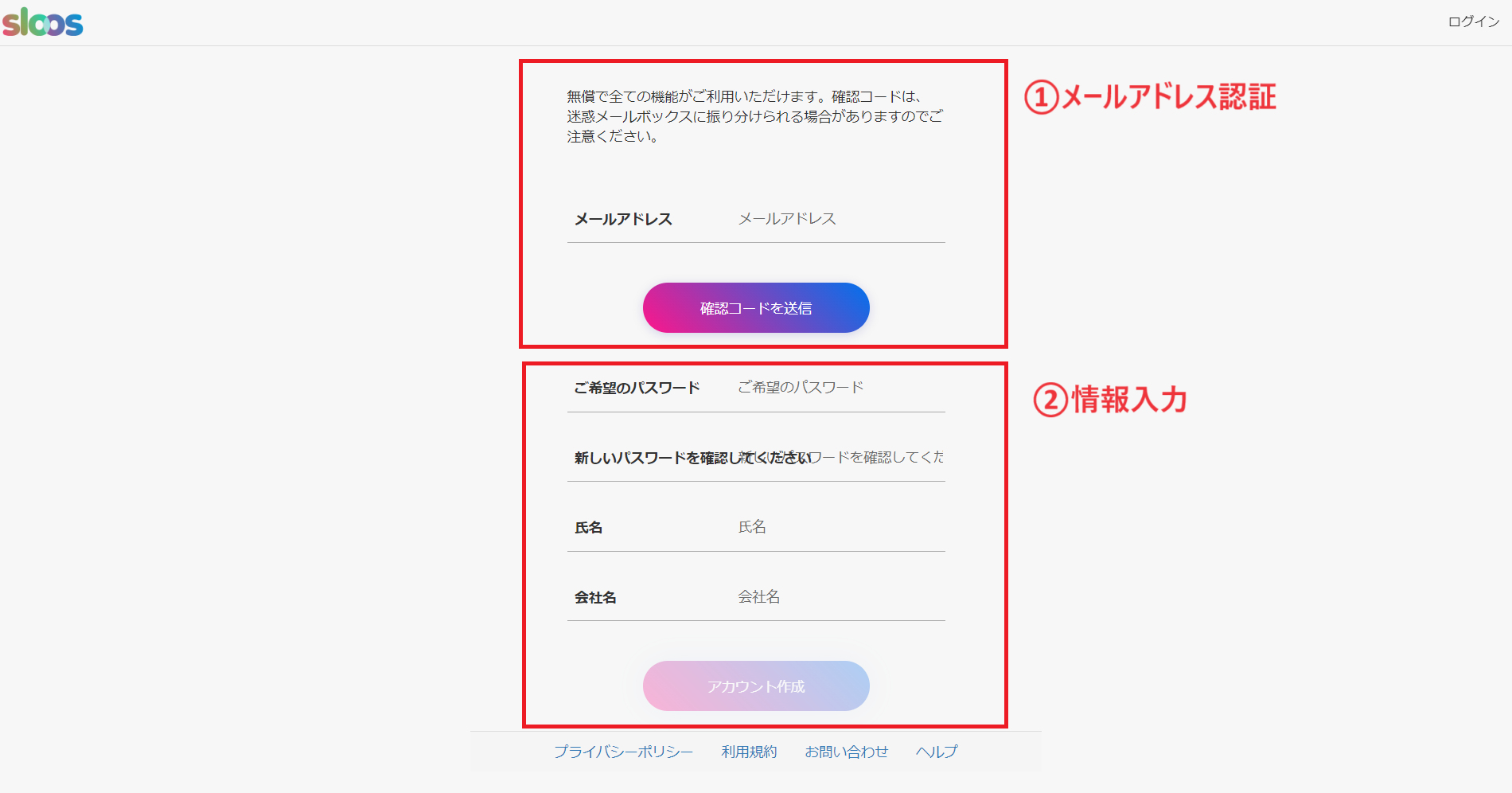
下図の画面が表示されるので、[ルームを作成する]をクリックします。
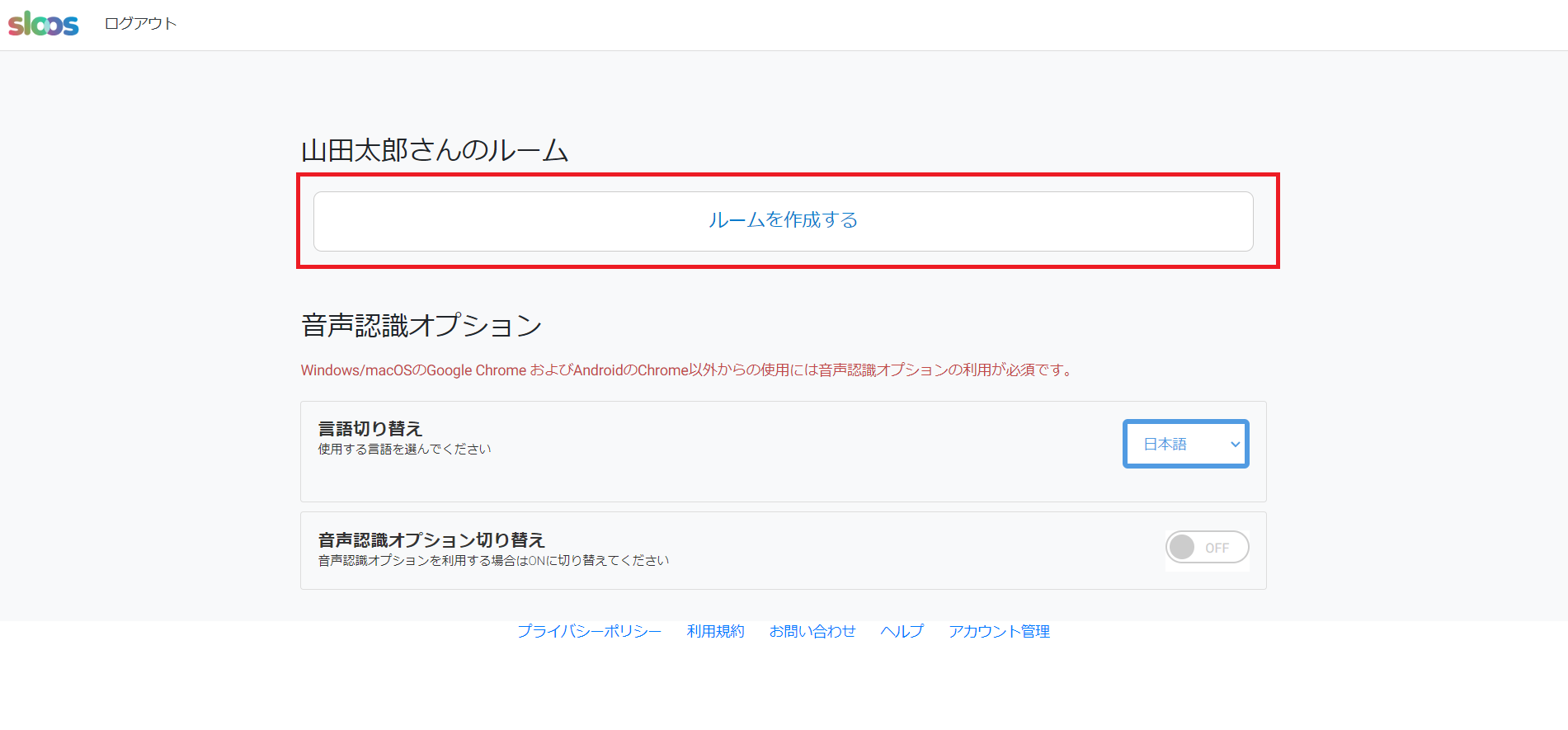
ルームのURLが発行されるので、メンバーがそれぞれの端末から会議に参加する場合はURLを共有しましょう。[ルームへ進む]をクリックすると以下の画面に移ります。
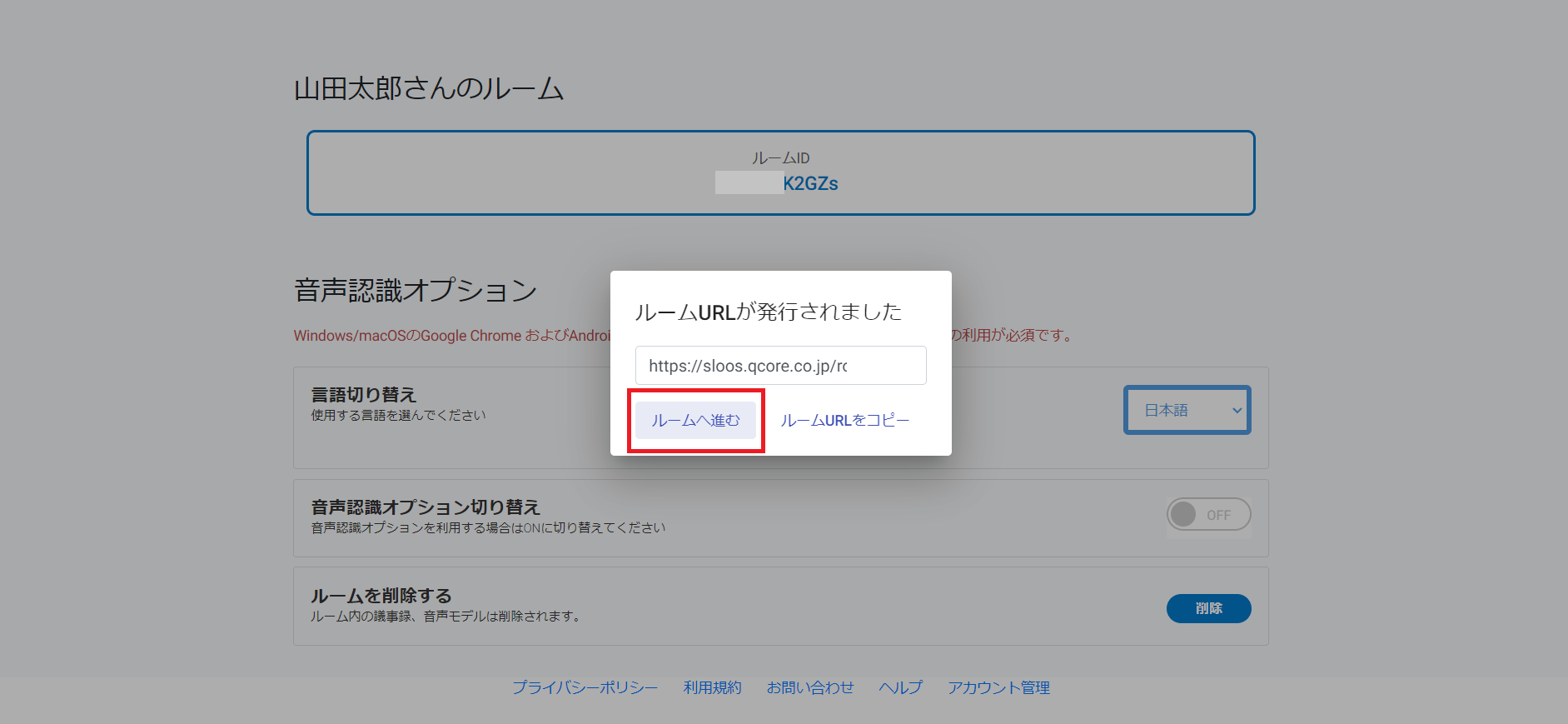
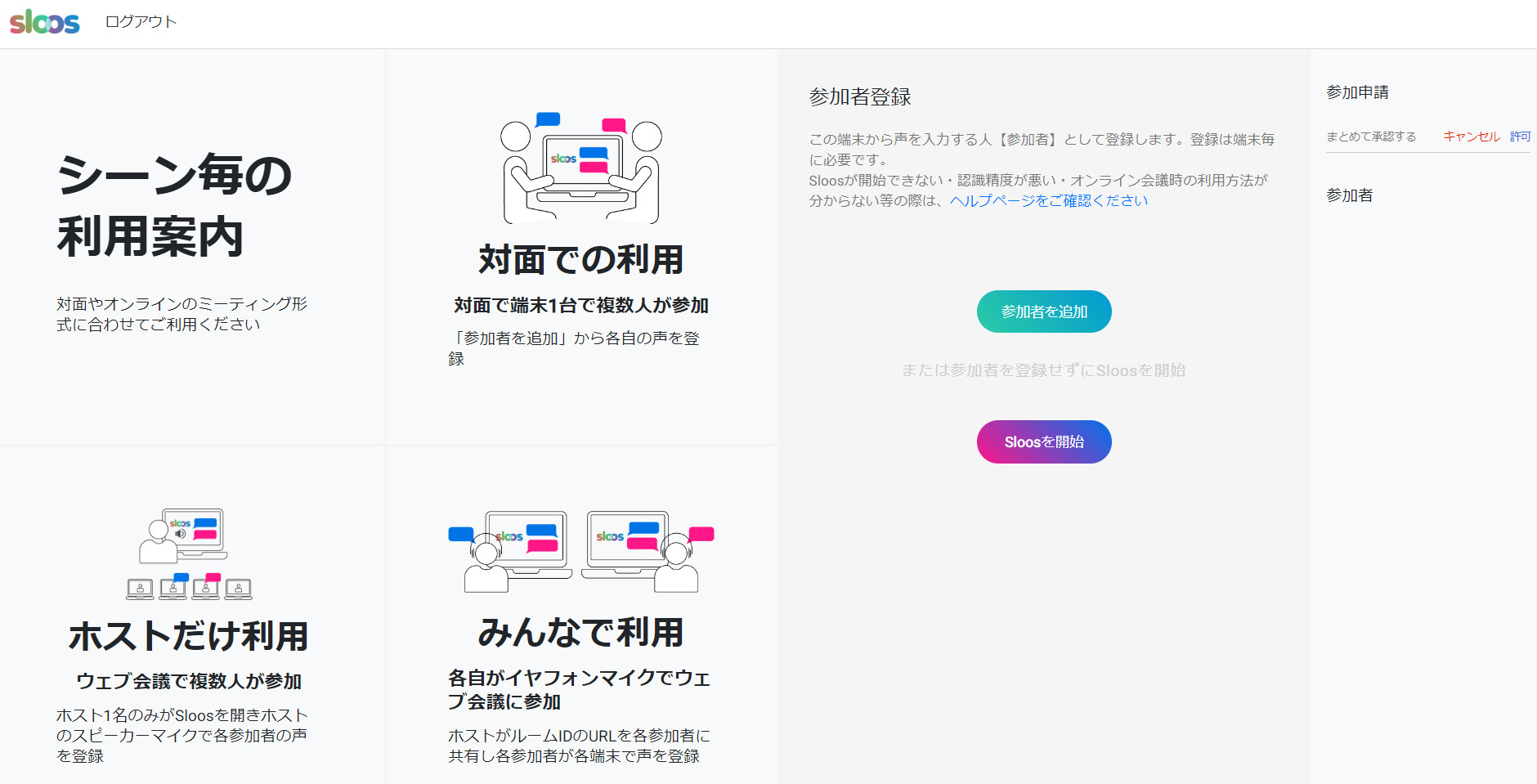
以上の操作で、ルームの作成が完了しました。2回目の会議以降は、ログインし直すことで新たなルームを作成できます。
(2)参加者の声を登録する
次に、参加者の音声を追加します。音声登録のパターンは、大きく分けて以下の3つに分かれます。
- 対面で会議をする場合
- Web会議でホストだけが議事録を作成する場合
- Web会議でメンバーそれぞれが議事録を作成する場合
議事録作成用の1台のPCに、メンバーがそれぞれ音声を登録します。
ホストのPCのスピーカーから、メンバーそれぞれの音声を登録します。
共有URLから入室して、メンバーそれぞれのPCから各自の音声を登録します。
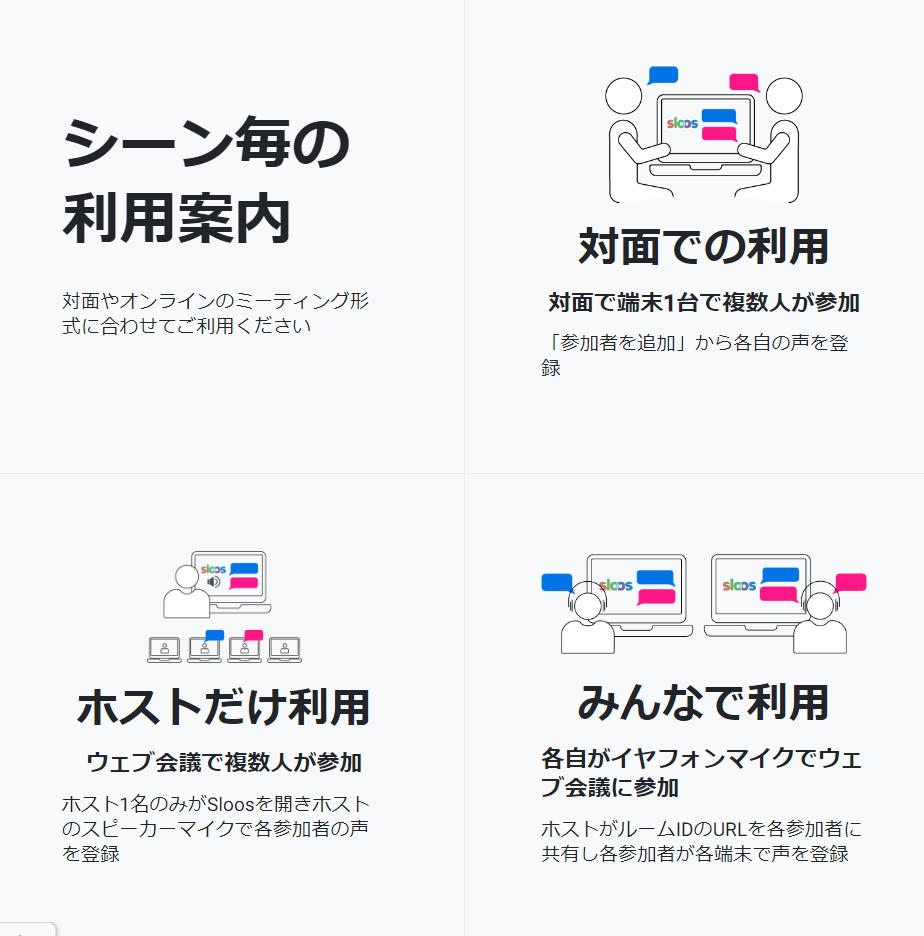
いずれのパターンでも、音声登録は[参加者を追加]からおこないます。
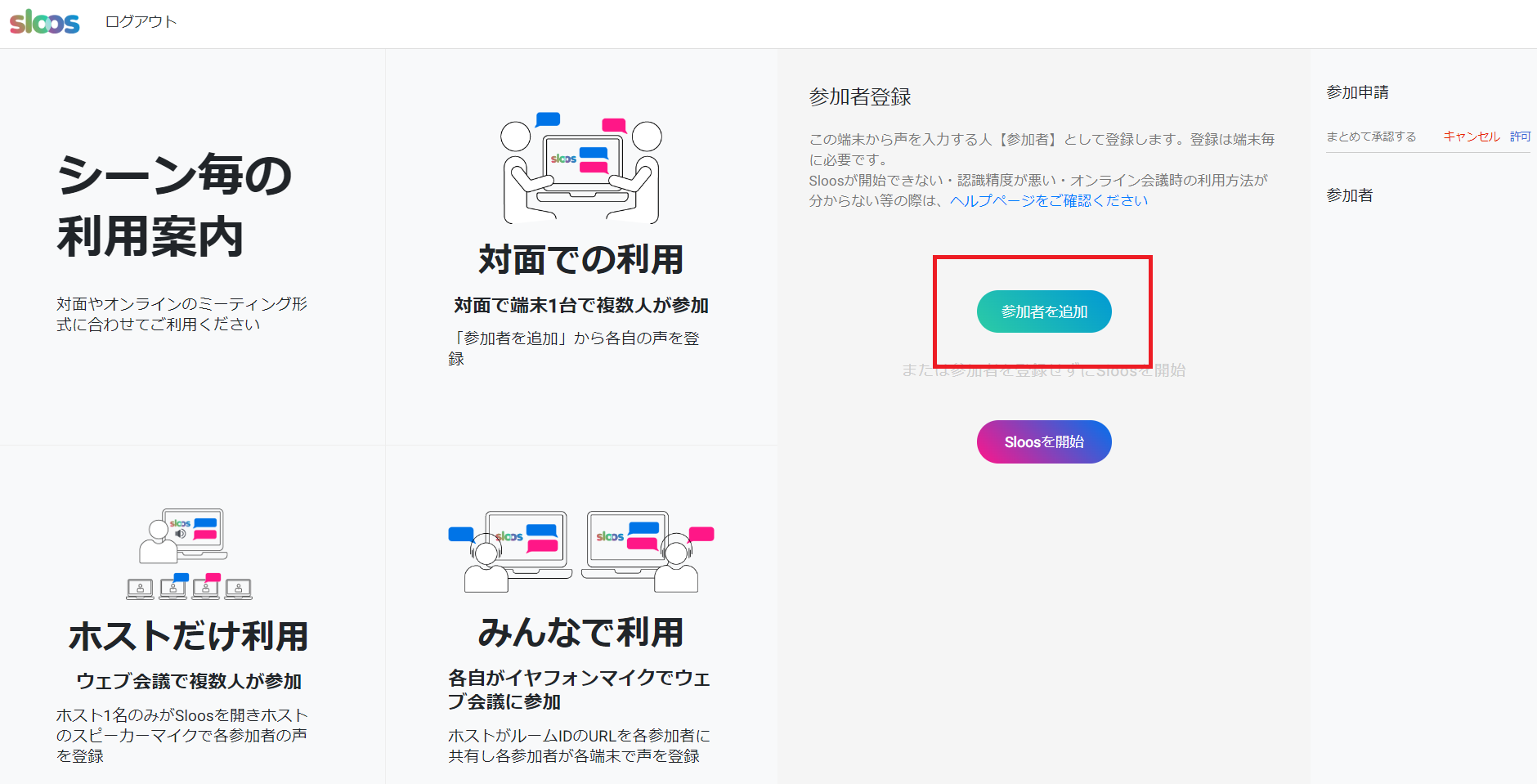
以下の画面に遷移するので、氏名を記入してから[クリックで音声録音を開始します]を押します。音声登録は実際の会議と同じ環境でおこなうことがポイントです。
たとえば、登録時だけマイクに近づきすぎたり、声を張ったりすると文字起こしの精度が下がってしまうので注意しましょう。
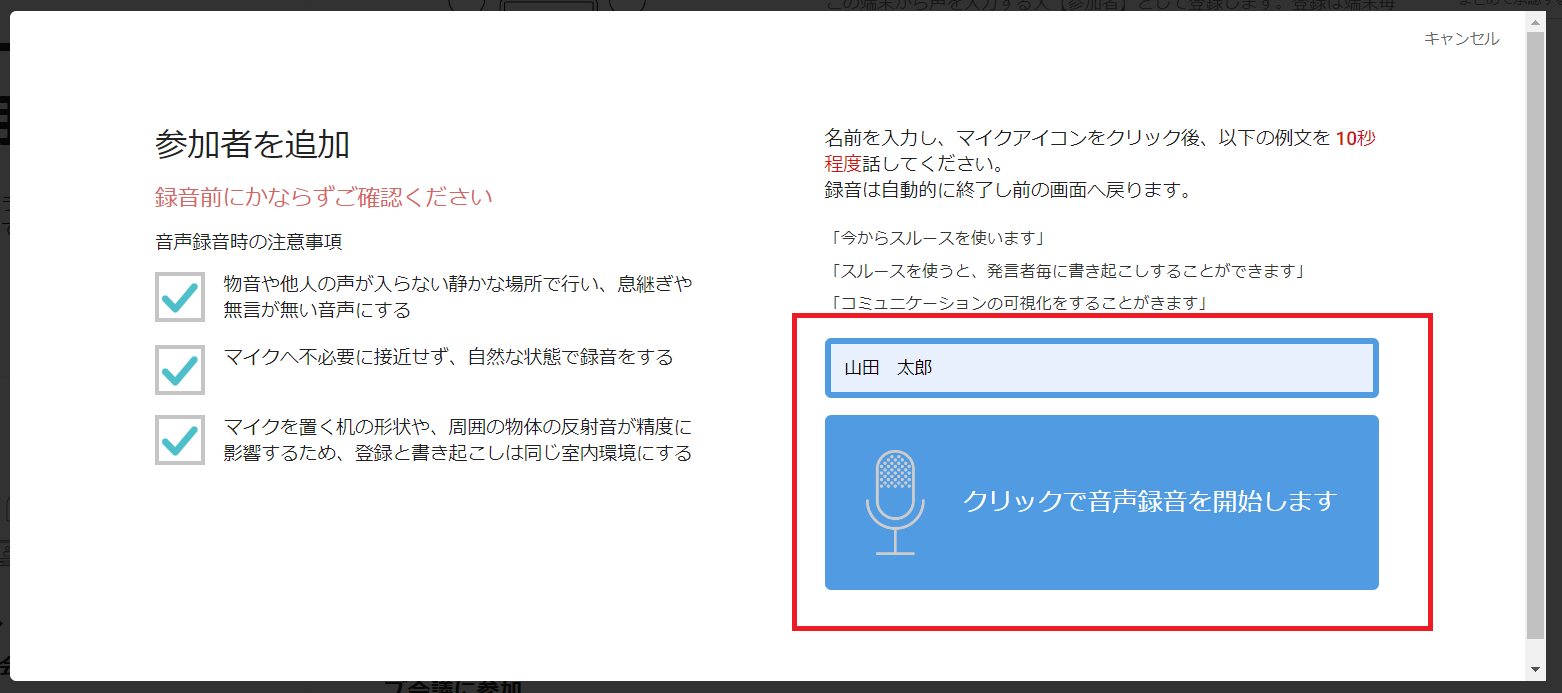
10秒ほど話し続けると自動で画面が遷移します。メンバーを登録するたびにルームに入室し直す必要がある点は手間に感じますが、入室し直すとメンバーが正しく登録されていることが確認できます。
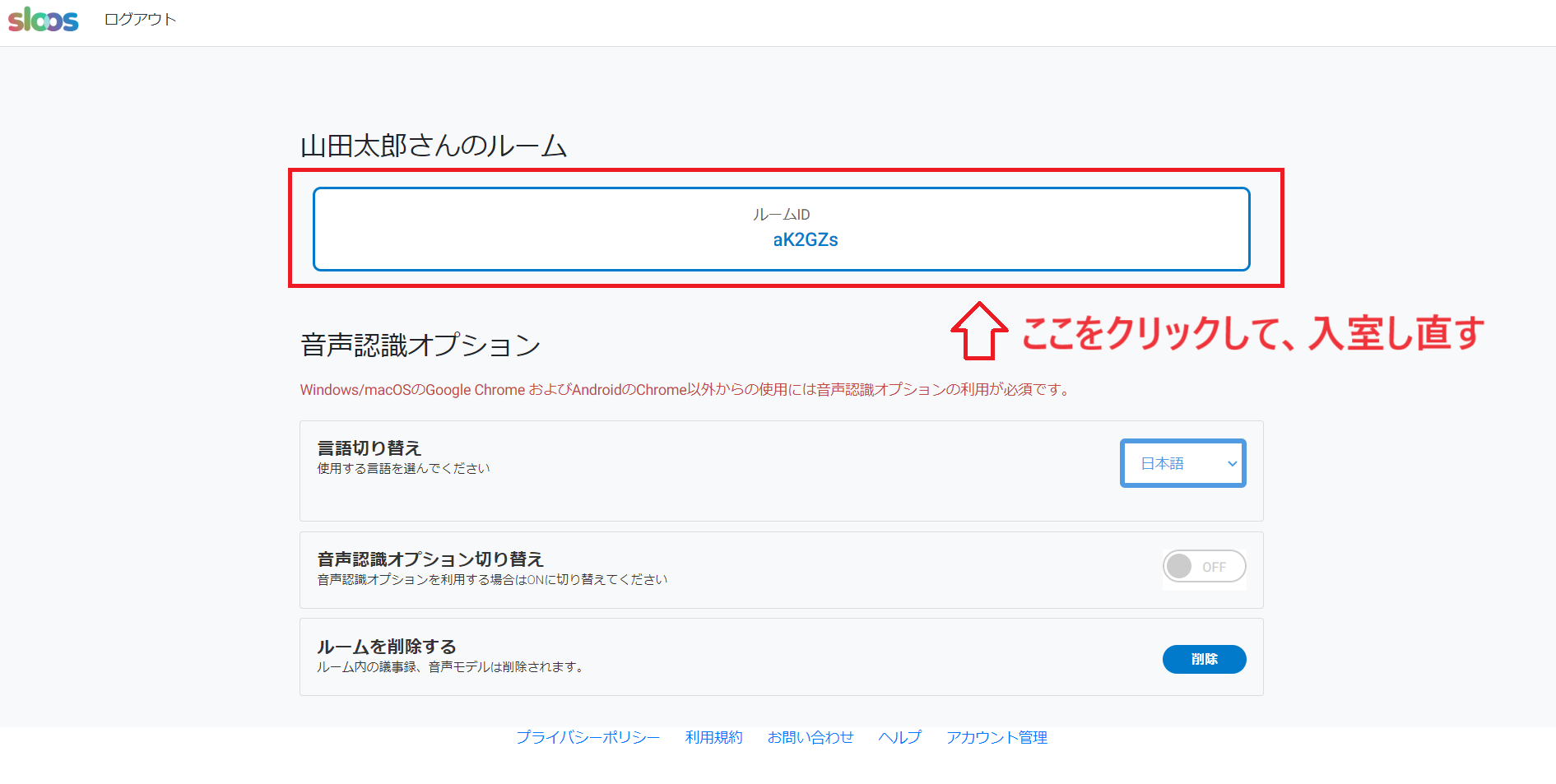
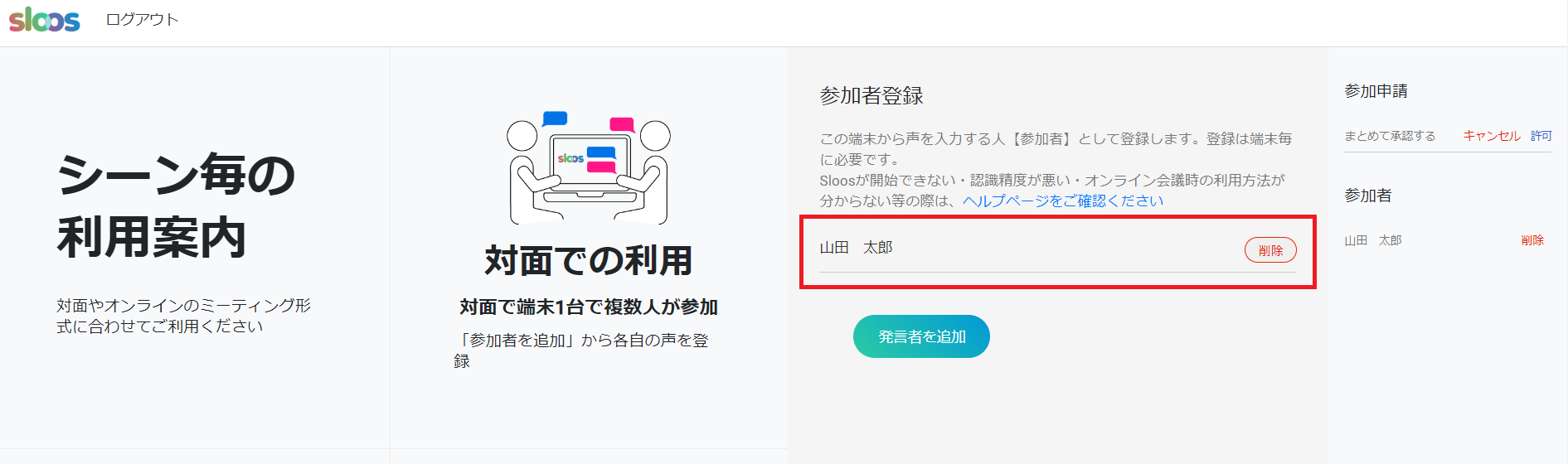
以上の操作を全メンバー分おこなえば、音声登録が完了します。
ただし、Sloosには登録した音声を保存する機能がないため、会議のたびに音声登録し直す必要がある点がやや不便です。
また、登録の途中で誤ってブラウザバック(「戻る」の操作)したり、ログアウトしたりすると、登録済みのデータも消えてしまいます。そのため、音声登録中の誤操作には十分に注意しましょう。
(3)会議を開始する
会議の準備は完了しているので、あとは会議を開始するだけです。ルーム右下の[Sloosを開始]をクリックし、画面が切り替わったら、会議を開始しましょう。
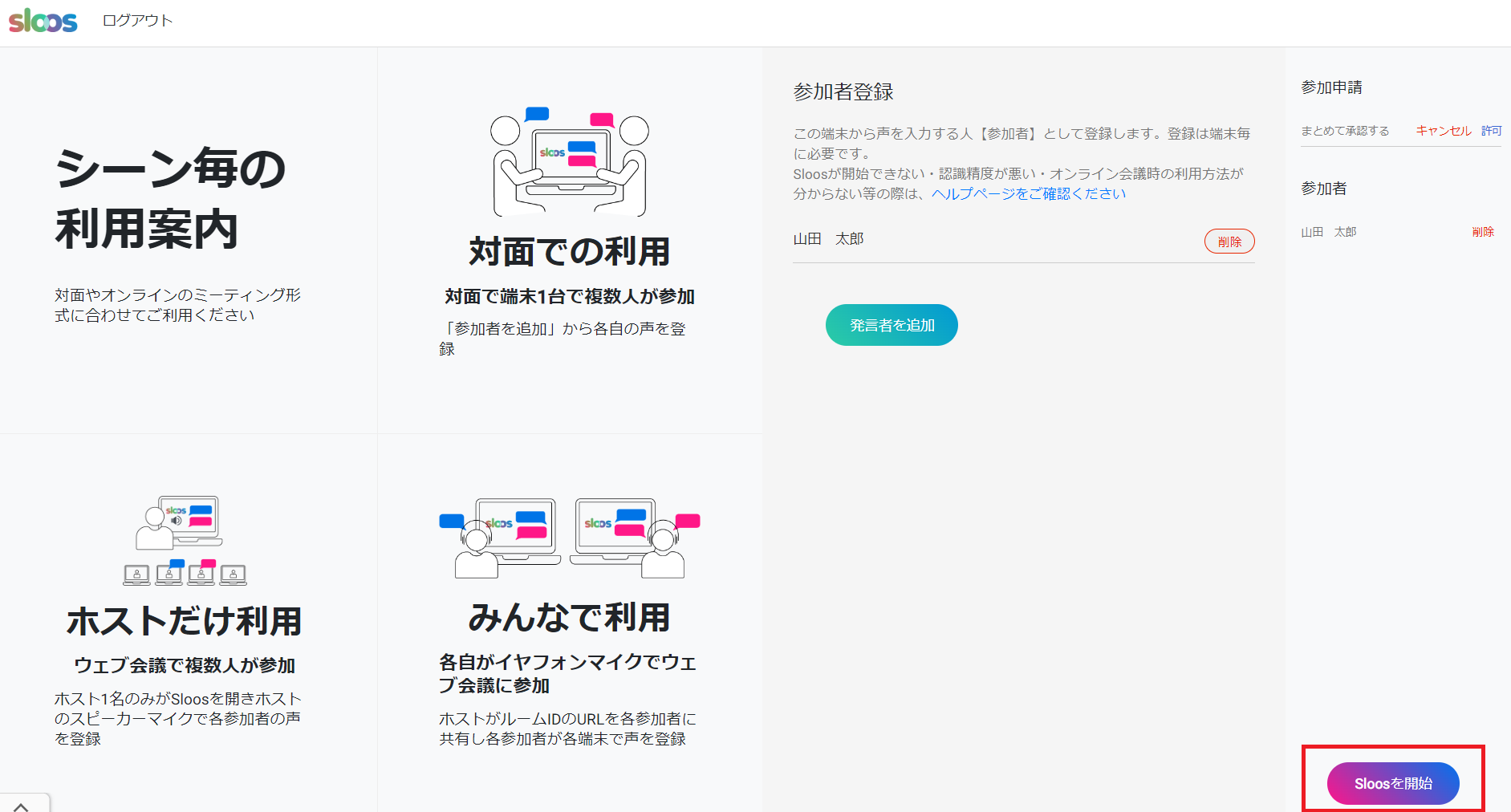
会議中の発言は、以下のように吹き出しの形式で自動出力されます。
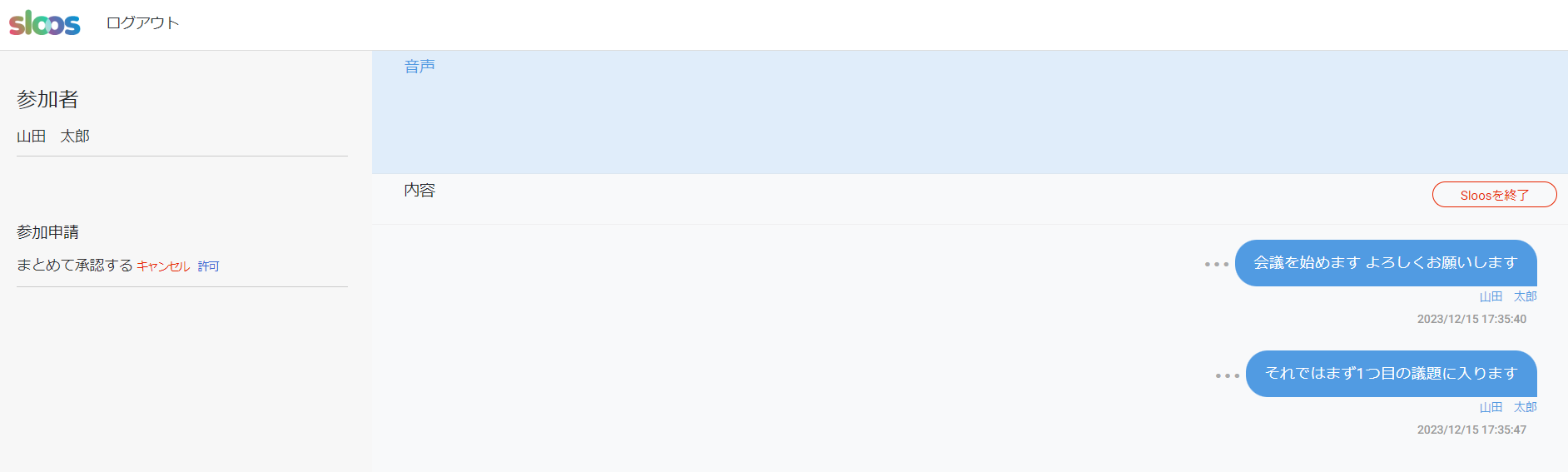
また、発言の横の[・・・]をクリックすると、会議中でも発言内容を編集できるのです。漢字変換などに誤りがある場合には、会議中に修正を加えていきましょう。
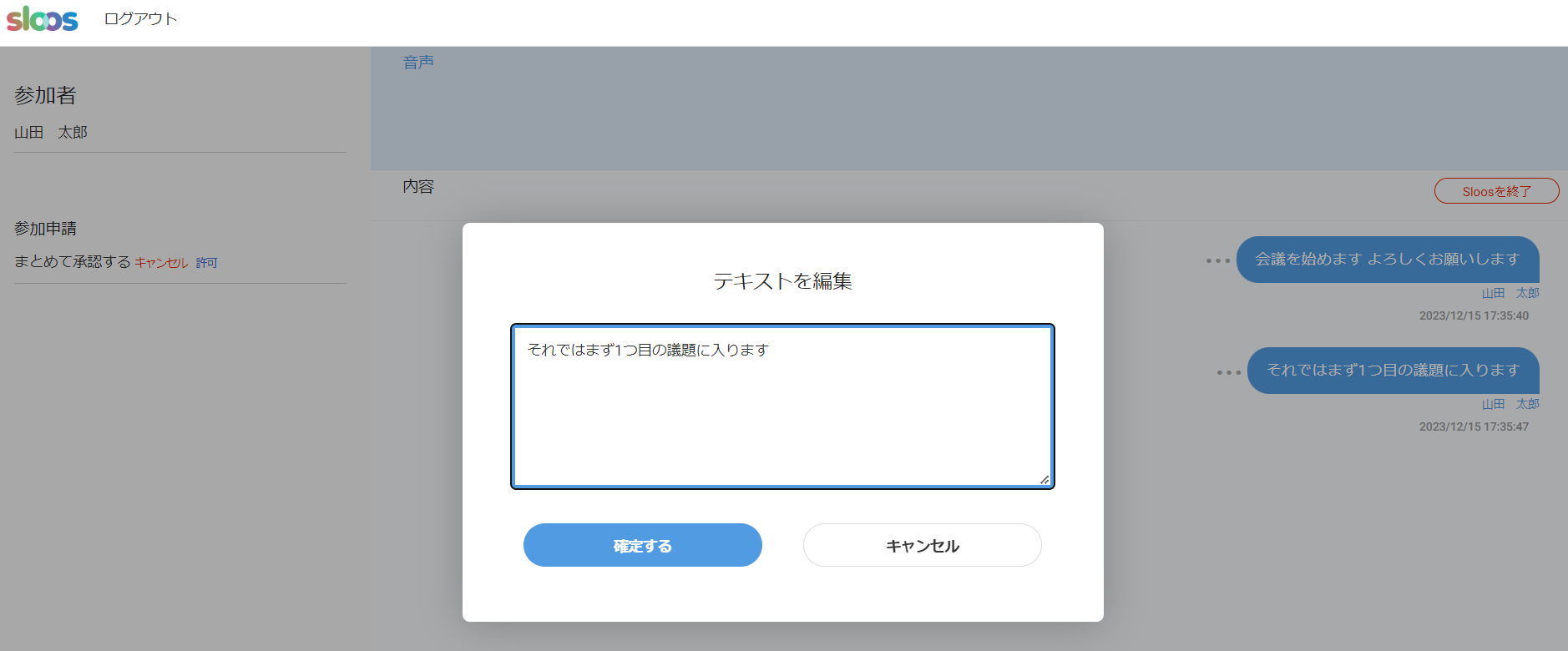
会議を終える際は、[Sloosを終了]をクリックします。
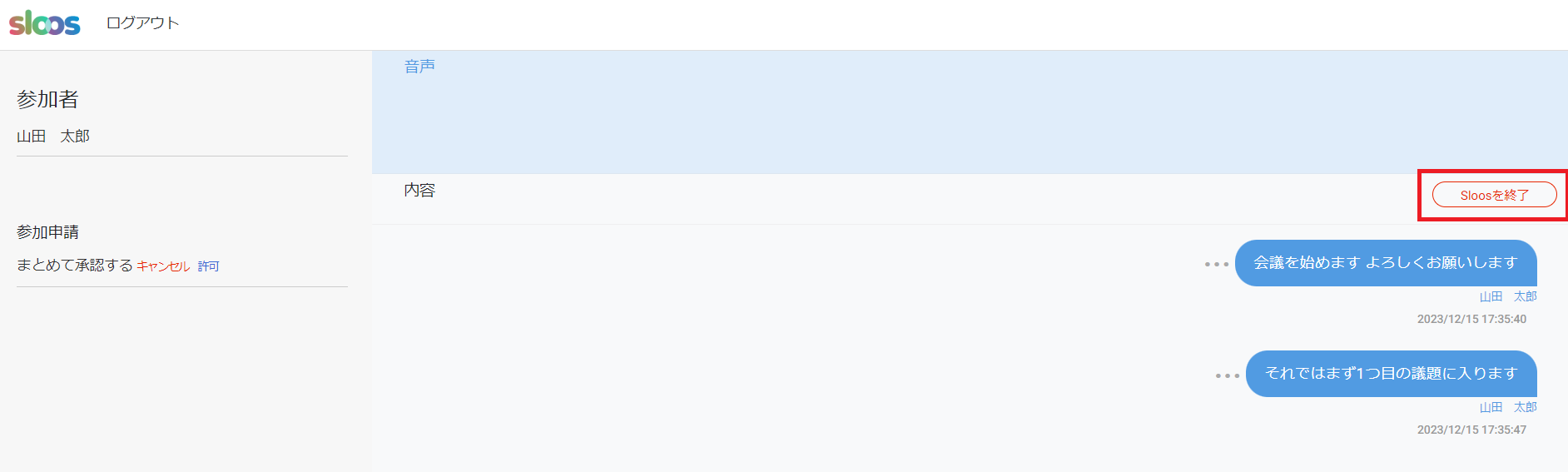
会議を終了すると、議事録のテキストファイルやExcelファイルが自動でダウンロードされます。
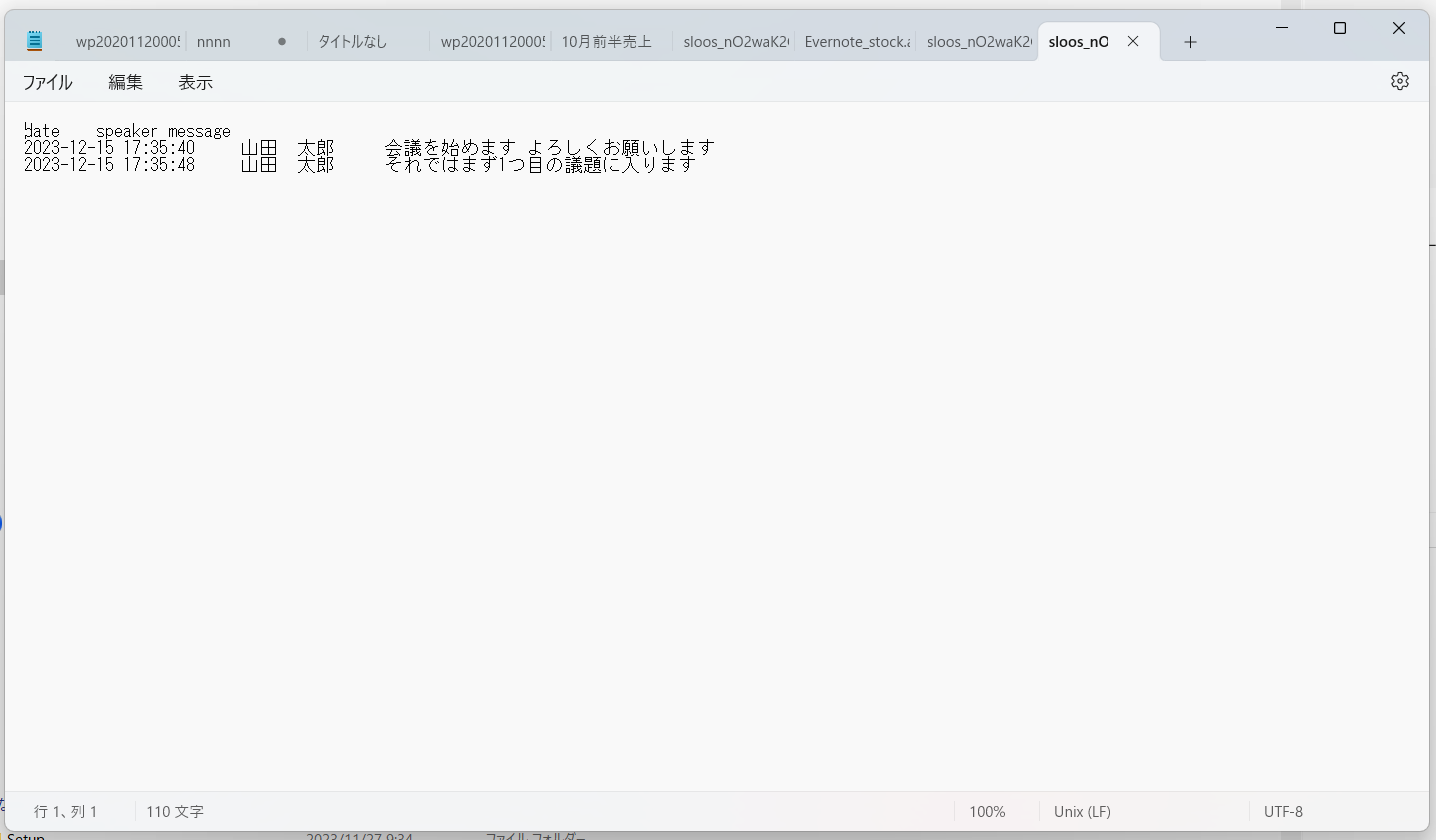
以上でSloosを使った議事録作成は完了です。ただし、Sloosを使って議事録を作成する場合、以下の課題を解消できることが前提となります。
- ファイル形式にまとめられた議事録は、箇条書きに近いので読みづらい。
- 過去のデータは一切閲覧・再ダウンロードできない。
とくに、議事録の内容は、今後の業務に活かすべき「ナレッジ」となるため、すぐに振り返れなければ意味がありません。したがって、Sloosで議事録を作成するときは、ナレッジ管理に特化した「ナレカン」のようなツールとの併用を検討しましょう。
Sloos(スルース)の料金プラン
現在、Sloosはサービス拡大のために無償で利用でき、有料化の可能性や時期については明言されていません。会議の時間制限や使用回数制限もないため、現在はSloosのすべての機能を無料で使えるのです。
ただし、無償提供のため問い合わせは受け付けていません。使用中に不明点が生じても、自身でヘルプページを読んで解決しなければならない点に注意しましょう。
Sloos(スルース)のセキュリティ・安全性
なかには、Sloosを導入するにあたり、安全性を見極めたいとの声があるようです。たとえば、株式会社 QuantumCoreは「Sloos」で取得するユーザー情報を適切に管理するために、プライバシーポリシーを定めています。
6. 安全管理体制当社は、ユーザー情報の漏えい、滅失⼜は毀損の防⽌その他ユーザー情報の保護のため、当社役員を含むすべての従業員に対する教育の実施や研修等を⾏い、さらにシステム⾯でもユーザー情報ファイルへのアクセス制限の実施、アクセスログの記録及び外部からの不正アクセス防⽌のためのセキュリティ対策の実施等、ユーザー情報の安全管理のための必要かつ適切な措置を講じます
以上のことから、Sloosは安全対策にも徹底したサービスだと言えます。
ただし、Sloosの安全性が高くても、作成した議事録の保管先にセキュリティ不備があっては意味がありません。したがって、セキュリティ対策が万全に施されているツールで議事録を管理するのがおすすめです。
Sloos(スルース)の評判
ここでは、Sloosを実際に使うユーザーからの口コミを紹介します。以下のように「文字起こしの負担が軽減される」という声が散見されます。
・ICT機器、周辺機器の整理 ・研修会文字起こし
文字起こしは色々試した結果、ICレコーダーのデータをPCに移し、PC内で音声データをSLOOSというWebサイト上に読み取らせて文字起こしさせました。 まあまあの精度ですが、句読点がつかず、タイムラグがあると文節ごと無くなるという問題点が。 つづく — みーみー@スクールサポートスタッフ (@DamanReply) September 27, 2022
最近物忘れが酷いので、まずはwebミーティングを #sloos 使って自動文字起こし。
色んな製品が出てて、月数十万~数千円と振れ幅凄いけど、sloosは無料と太っ腹。 精度は7割くらい正しく変換されてるかな、議事録程度ならイケる。 (デジタイゼーションが”女子会ゼーション”になってて笑い転げてる) — しもむー@ITベンチャーのなんでも屋 | NovelWorks人事・広報 (@shimomonohu) July 21, 2021
使ってみましたが,結構いい感じでした(ご協力いただいた方,ありがとうございました)。後はしゃべっていくうちに自動で人を認識してくれるようになれば完璧ですね。
「Sloos(スルース)」Zoomのリアルタイム文字起こし議事録作成ツール、正式版リリース|VOIX biz https://t.co/upmxvvM4dn — Hiroshi Unzai (@h_unzai) June 1, 2021
インタビューは楽しいが、この年末スケジュールの中での書き起こし作業が苦行。 てことで試しに議事録AIに頼ってみたら、これ良きですね。使ったのはsloos けっこー上手に書き起こししてくれる。 社名とか固有名詞を手作業で直してく必要があるので、直した箇所もAI学習してくれると良いな〜(希望)
— 山本 耕平 |ヤマト醤油味噌|5代目 (@y_kohei) December 18, 2020
一方で、「精度は7割」「一部の発言が文節ごとなくなる」「固有名詞等は修正作業が必要」という意見もあったため、場合によっては修正作業に多くの時間が必要になります。
ただし、議事録を修正したとしても同ツール上では、保管できない点に注意しましょう。そこで、議事録をはじめとした文書管理に最適な「ナレカン」のようなツールで保管しておけば、議事録の量が増えても管理が煩雑になることがありません。
Sloosで作成した議事録の共有・管理に役立つITツール
以下では、Sloosで作成した議事録の共有・管理に役立つITツールを紹介します。
Sloosは、発言者ごとに文字起こしして議事録を正確に作成する機能に特化しています。しかし、議事録は作成して終わりではなく、社内で共有するところまで仕組み化させなければ、業務に役立ちません。
仮に、情報を共有できていない状況では、メンバー間で知っている情報量に差が生じてしまいます。そのため、議事録の内容は「ナレッジ」として蓄積し、社員が各作業に反映できるように保管しましょう。
また、そのためには、社内で「安全性」と「アクセス性」の高い場所に集約させることが重要です。したがって、議事録の管理には、あらゆる情報を簡単かつ安全に共有・管理できるナレッジ管理ツール「ナレカン」が最適です。
ナレカンの「記事」では、作成した議事録をすぐに任意のメンバーに共有できるうえ、「フォルダ」で案件ごとに振り分けて管理できます。また、記事に紐付く「コメント」で、会議の内容に関連するやりとりもできるのが大きな特徴です。
議事録を最も簡単に共有できるツール「Stock」

「ナレカン」|最もシンプルなナレッジ管理ツール
ナレカンは、最もシンプルなナレッジ管理ツールです。
「数十名~数万名規模」の企業様のナレッジ管理に最適なツールとなっています。
自分でナレッジを記載する場合には「記事」を作成でき、『知恵袋』のような感覚で、とにかくシンプルに社内メンバーに「質問」することもできます。
また、ナレカンを使えば、社内のあらゆるナレッジを一元的に管理できます。
「マニュアル」 「社内FAQ」「議事録」「トークスクリプト」等、あらゆるナレッジを蓄積することが可能です。
更に、ナレカンの非常に大きな魅力に、圧倒的な「初期導入支援サポート」と「ご利用中サポート」があります。ナレカン導入担当者の方の手を、最大限煩わせることのないサポートが提供されています。
<ナレカンをおすすめするポイント>
- 【機能】 「ナレッジ管理」に特化した、これ以上なくシンプルなツール。
「フォルダ形式」で簡単に情報を整理でき、「記事形式」「(知恵袋のような)質問形式」でナレッジを記載するだけです。
- 【対象】 数十名~数万名規模の企業様で、社内のあらゆるナレッジを一元管理。
「マニュアル」 「社内FAQ」「議事録」「トークスクリプト」等、あらゆるナレッジを蓄積可能です。
- 【サポート】 圧倒的なクオリティの「初期導入支援」と「ご利用中」サポート。
圧倒的なクオリティのサポートもナレカンの非常に大きな魅力です。貴社担当者様のお手間を最大限煩わせることないよう、サポートします。
<ナレカンの料金>
- ビジネスプラン :標準的な機能でナレカンを導入したい企業様
- エンタープライズプラン :管理・セキュリティを強化して導入したい企業様
https://www.narekan.info/pricing/
詳しい金額は、下記「ナレカンの資料をダウンロード」ボタンより、資料をダウンロードしてご確認ください。
Sloos(スルース)の機能や料金・評判まとめ
ここまで、Sloos(スルース)の機能や料金・評判など幅広く紹介しました。
Sloosは、発言者ごとに音声を識別して文字起こしできるツールなので、従来の議事録作成にかかる時間や手間を短縮できます。ただし、同ツール上では議事録を保管し続けることができない点に注意が必要です。
そこで、議事録は後で振り返られるように、他のツールと併用して「ナレッジ」して適切に管理しましょう。なかでも、「フォルダや検索機能を備えた安全性の高いツール」を導入すれば、議事録を漏れなく社員の業務に役立てられます。
結論、Sloosとの併用には、欲しい情報にすぐにたどりつけて、かつセキュリティ対策が万全な「ナレカン」を選択するべきです。ナレカンは、100人規模以上の企業向けのツールなので、会議数が多い大企業の議事録管理に最適です。
ぜひ「ナレカン」を導入して、作成した議事録の共有・管理を確実に行いましょう。
関連記事: Textaとは?特徴や機能、料金を紹介
関連記事: GIJIとは?使い方や料金、評判まで紹介



